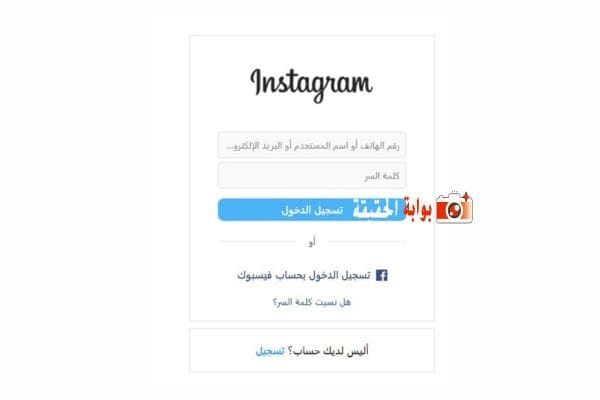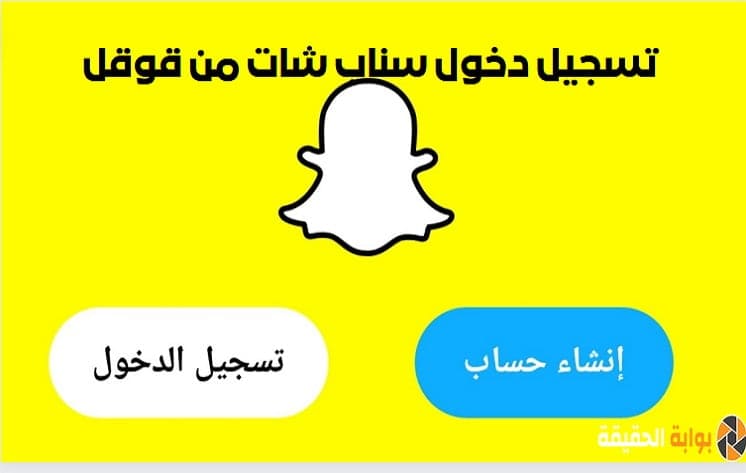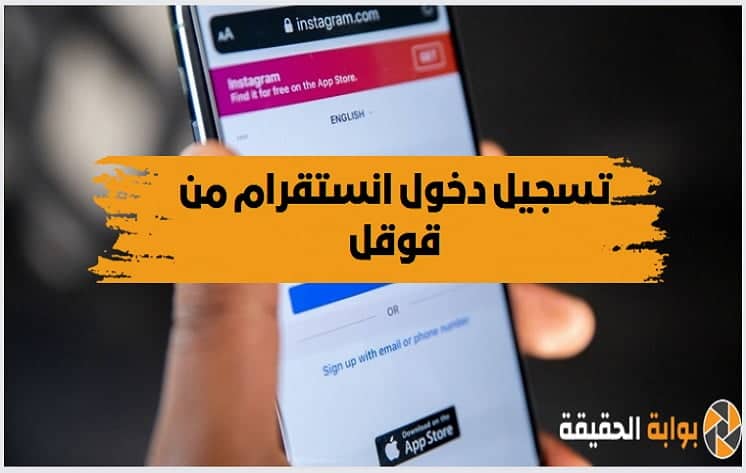
تسجيل دخول انستقرام من جوجل 2025، حيث يتساءل الكثير من مستخدمين الـ instagram عن ما هي طريقة تسجيل دخول انستا من قوقل، وهذا من قبل الأشخاص التي لم تمكنوا من تحميل التطبيق، في البداية دعونا نتعرف عن منصة الانستجرام والتي مملوكة لشركة Meta والمعروفة سايفاً بـ Facebook وحيث ان شركة ميتا تمتلك الكثير من منصات التواصل الاجتماعي مثل فيسبوك، إنستغرام، واتساب، ماسنجر، بعد التعرف علي الرابط الرسمي للدخول علي منصة الانستقرام يمكنك تسجيل دخولك عن طريق الفيس بوك حيث يتح لك هذا الخيار تصفح الموقع بكل سهولة وبأمان دون الحاجة الي حفاظ كلمة المرور وأيضا يمكن لك إدارة أكثر من حساب بشكل سهل للغاية، لذلك من خلال موقع بوابة الحقيقة سنوضح لكم من جوجل تسجيل دخول انستقرام فيما يلي.
رابط تسجيل دخول انستقرام من قوقل Instagram login from Google
يمكنك تسجيل دخولك من خلال متصفح قوقل بإدخال البيانات الخاصة بالحساب عن طريق الموقع الإلكتروني للبرنامج بدون أن تقوم بتثبيته على جوالك، ويمكنك أن تقوم بذلك باتباع الخطوات التالية:
- في البداية عليك الدخول علي الرابط المباشر لمنصة الانستجرام instagram.com.
- اكنب رقم الهاتف او اسم المستخدم الخاص بحسابك او بريدك الكتروني.
- ادخل كلمة السر.
- أضغط على تبويب “تسجيل الدخول”.
- كما يمكنك أيضاً الدخول من خلال حساب الفيسبوك.
وإذا لم يكن لديك حساب فيتوجب عليك إنشاء حساب جديد وإدخال البيانات المطلوبة منك بصورة صحيحة، ويجب تفعيل الحساب إما من خلال رقم جوالك الشخصي أو عنوان بريد إلكتروني حتى لا يتم إغلاق الحساب فجأة.
كيفية تسجيل دخول instagram direct عبر الفيسبوك
إذا كنت لا تعرف كيف تستخدم انستقرام دايركت وليس لديك حساب، فعليك أن تقوم باتباع كل من الخطوات التالية:
- ادخل على الرابط instagram.com لتدخل على الموقع الخاص بالبرنامج.
- اضغط علي أيقونة تسجيل الدخول بحساب الفيسبوك.
- الان يظهر لك نافذة منبثقة بها حسابك علي منصة الـ Face book.
- أنقر علي زر متابعة.
- اذا كان عبر مسجل دخولك علي موقع الفيس بوك .
- عليك تسجيل الدخول لكي تتمكن من المتابعة.
أقرأ أيضًا: خطوات انشاء حساب انستغرام عن طريق الفيس بوك بشكل بسيط وسهل
خطوات فتح حساب انستا اذا نسيت كلمة السر
الان يمكنك بكل سهولة استرجاع كلمة السر الخاصة بحسابك علي منصة الـ instagram في حالة نسيانها وذلك عن طريق بعض الخطوات البسيطة التالية:
- توجه بشكل مباشر للمنصة الانستجرام الرسمية
- أضغط علي زر “هل نسيب كلمة السر”.
- اكتب اسم المستخدم او رقم جوالك او البريد الكتروني الخاص بحسابك.
- ننقر على أيقونة “إرسال رابط التسجيل”.
- الأن يمكن بكل سهولة انشاء كلمة مرور جديدة.
أقرأ أيضًا: طريقة حذف حساب انستقرام نهائياً بالصور
أسباب مشكلة خطأ تسجيل الدخول instagram
تُعتبر مشكلة خطأ في تسجيل الدخول هي واحدة من أبرز المشاكل التي يواجهها المستخدم، ويمكنك أن تتعرف على أسباب هذا الخطأ حتى تتمكن من حل المشكلة، والأسباب تتجلى في الآتي:
- قد يكون أحد المستخدمين قام بالإبلاغ عن حسابك لأنه يخالف المعايير الخاصة بسياسة البرنامج، ومن الممكن أن يتم إيقاف الحساب نهائيًا.
- قد تكون قمت بإدخال أي بيان من البيانات الخاصة بتسجيل الدخول من اسم المستخدم أو كلمة المرور بشكل خاطئ.
- في حالة أنك لم تقم بتحديث التطبيق باستمرار وتستخدم إصدار قديم منه.
- أحيانًا تكون هناك مشكلة في البرنامج نفسه لوقت مؤقت لتوقف الخوادم، فعليك أن تدخل عليه في وقت آخر.
أقرأ أيضًا: تسجيل دخول انستقرام لايت instagram lite الرابط والطريقة
طريقة حذف رسائل بعد التحديث الأخير
إذا كنت ترغب في حذف رسالة من رسائل صندوق الوارد في حسابك، فإليك بالخطوات:
- قم بفتح التطبيق الخاص بك أو ادخل من متصفح قوقل من هنــا.
- بعد ذلك قم بالدخول على رمز السهم الموجود في أعلى يمين الشاشة.
- وإذا كنت تستخدم البرنامج باللغة العربية فسيكون السهم على اليسار.
- اضغط على المحادثة المراد حذفها من المحادثات الموجودة.
- اضغط على خيار (حذف) أو (delete).
- هذا سيقوم بحذف المحادثة كلها من المحادثات.
أما إذا كنت ترغب في حذف رسالة فردية من الرسائل التي قمت بكتابتها للطرف الآخر، فادخل على المحادثة، وانقر نقرة مطوّلة على الرسالة المراد حذفها، واختر حذف، وعليك أن تعلم بأنه سيتم حذفها من الطرفين.
أقرأ أيضًا: كيف اسوي حساب انستقرام بدون رقم او ايميل بدون حظر للحساب
إذا حدث وفقدت أو نسيت كلمة المرور، قم بطلب تسجيل الدخول وأرسل رمز تحقق على رقم الجوال أو البريد الإلكتروني، وسيتم إرسال رسالة تتضمن رمز قم بإدخاله في الخانة الخاصة به وأنشئ كلمة مرور جديدة، وبهذا نكون طرحنا كل ما يخص موضوع instagram direct تسجيل الدخول.
أهم المعلومات التي يجب معرفتها مستخدم الانستقرام
| ما هي ميزات Instagram | 1. الملف الشخصي، فهو المكان المسموح للمستخدم بتحميل فيديوهاته وصورّه وكل ما يخصه على الحساب الخاص به ومتاح له أن يفعل الآتي:
2. تعديل الملف الشخصي:
3. مشاركة الصور والفيديوهات:
4. استكشاف مقاطع الفيديو والصور:
5. خاصية المراسلة:
|
| كيفية رؤية المنشورات التي تمت الإشارة لك فيها | يُمكن لأي مُستخدم أن يرى المنشورات التي تمت الإشارة له فيها من خلال اتباع الآتي:
|
| مَن يُمكنه رؤية الصور والفيديوهات التي تمت الإشارة لك فيها على الملف الشخصي؟ | عندما يشير لك أي شخص في صور أو فيديوهات، فإن المسموح لهم برؤية ذلك يعتمد على إعدادات ملفك الشخصي من خاص أو عام والمنشورات المُشار لك فيها كالآتي:
|
| كيفية إدارة المنشورات التي تُشار لك فيها | عند إدارة الإشارات الخاصة بك فإنه متاح لك كل مما يلي:
|
| آلية اختيار موافقة يدوية على المنشورات المشار لك فيها | لأي مستخدم أن يختار ويحدد الصور ومقاطع الفيديو التي تمت الإشارة لك فيها تظهر على ملفك الشخصي يدويًا أو بشكل تلقائي، فعندما تختار ذلك يدوي فإنها ستظهر على الملف بعد الموافقة عليها، أو أنها قد تُضاف إلى الملف تلقائيًا، وحتى تتمكن من تحديد ما يظهر أو لا اتبع الآتي:
|
| كيفية إدارة مَن يُمكنه الإشارة لك | يُمكن لأي مستخدم تحديد مَن يُمكنه ذكرك في منشور باتباع الآتي:
|
| حول تحديث معلومات الملف الشخصي: | يُمكنك تحديث معلومات الملف الشخصي في مركز الحسابات، بتعديل اسم المستخدم والاسم الكامل والصورة الشخصية، وذلك من خلال مزامنة المعلومات على ملفك في instagram والفيس بوك بإضافة كل من الحسابين على نفس المركز وذلك باتباع الآتي:
بإمكانك أن تقوم بتحديث معلومات ملفك الشخصي من خلال الملف الشخصي نفسه وذلك باتباع الخطوات التالية:
|
| تغيير صورة الملف الشخص الحالية وإضافة صورة جديدة |
يمكنك تغيير الصورة وتحميلها من خلال مركز الحسابات باتباع الآتي:
|
| كيف اجعل حسابي خاص Private | في حالة أن عمر المستخدم أقل من 16 عام، فعند حصوله على حساب Instagram فهناك خيارين بين ما إذا كان يرغب في عمل حسابه خاص أو عام ولكن الافتراضي هو خاص، بينما إذا كان عمرك أكبر من 16 عام فإنه يُمكن للمستخدم أن يختار كما يشاء نوع الحساب خاص أو عام، ولتغيير حسابك إلى Private اتبع الخطوات التالية:
وهناك بعض الحسابات التي لا يُمكن أن تكون خاصة، فإذا كنت ترغب في جعل حسابك التجاري خاص فيجب تحويله أولًا إلى حساب شخصي وبعدها يُمكنك الاختيار كما تشاء. |
| إضافة السيرة الذاتية bio على الملف الشخصي |
أما بالنسبة إلى إضافة السيرة الذاتية أو عمل تعديل عليها يمكنك اتباع الآتي:
|
| تغيير كلمة السر حسابك على انستقرام | في حالة نسيان كلمة السر الخاصة بحسابك، يُمكنك أن تقوم بتغييرها واستعادتها من خلال عدة طرق، وتختلف الطريقة بحسب الجهاز الذي تستخدمه، وتتضمن الحالات كل مما يلي: 1.التغير علي أجهزة الأيفون iPhone
2. التغبر علي أجهزة الأندرويد Android
3. التغير من متصفح الهاتف الجوال
4. التغير من البرنامج على جهاز الكمبيوتر
|
| ما هي طريقة استخدام الرمز الاحتياطي | بتشغيل المصادقة الثنائية وعدم التمّكن من إرسال الرمز وذلك بسبب وجود بعض المشكلات في الاتصال أو استلامه، وللحصول على الرمز الاحتياطي الخاص بحسابك على instagram اتبع الآتي:
للحصول على مجموعة جديدة ومتنوعة من الرموز الاحتياطية اتبع الآتي:
|
| تسجيل الخروج من التطبيق بسهولة | خطوات تسجيل الخروج عبر تطبيق instagram على الأندرويد:
خطوات تسجيل الخروج عبر تطبيق instagram على الأيفون:
خطوات تسجيل الخروج instagram عبر الهاتف المحمول:
خطوات تسجيل الخروج instagram عبر جهاز الكمبيوتر:
تسجيل الخروج عبر تطبيق instagram lite
|
| مسح سجل البحث | أحيانًا يرغب المستخدم في أن يمسح سجل البحث الخاص به حتى لا يعرف أي شخص ما تتابعه أو لأي سبب من الأسباب، حيث أن البرنامج يحتفظ بعملياتك في البحث ولمسح السجلات من خلال مركز الحسابات اتبع الخطوات التالية:
|
| العثور على QR الملف الشخصي وتخصيصه | يُمكنك أن تعثر على رمز الـ qr لتتمكن من مشاركته وذلك ليكون من السهل على الآخرين الوصول إليه ولتخصيص رمز خاص بك اتبع الآتي:
|
| كيفية نشر صور بشكل سهل | إذا كنت تتساءل حول كيفية تحميل صورة جديدة أو التقاط واحدة على حسابك الشخصي في instagram اتبع الآتي:
|
| مشاركة منشور يتضمن أكثر من صورة أو مقطع فيديو | يتيح لك التطبيق إمكانية لمشاركة أكثر من صورة أو مقطع فيديو في منشور واحد فقط وذلك باتباع الخطوات التالية:
|
| إضافة شرح توضيحي قبل مشاركة المنشور |
|
| إضافة شرح توضيحي للمنشور أو حذف أو تعديل عليه | إذا كنت ترغب في إضافة شرح توضيحي إلى مقاطع الفيديوهات والصور التي قمت بمشاركتها مسبقًا أو حتى التعديل على الشرح فإليك بالخطوات التالية:
|
| خاصية اقتصاص الصورة |
|
| تسجيل مقطع ريلز Reels | من أفضل المميزات التي وفرتها منصة instagram هي الريلز أي الفيديوهات التي مُدّتها طويلة، ويمكن تسجيل مقطع Reel باتباع الآتي:
|
| معرفة عدد المرات التي شاهد المستخدم هذا الفيديو | بعد تحميل الفيديو يرغب البعض في معرفة عدد المرات التي شاهد فيها أحد المستخدمين هذا المقطع، وهذا له أهمية كبيرة بالنسبة لصانعي المحتوى على الإنترنت ومواقع التواصل الاجتماعي، ويظهر لصاحب المنشور عدد الـ views بالنسبة للزوّار بشكل كامل وليس كل زائر على حدة. عدد مرات مشاهدة مقطع الفيديو الذي قمت بمشاركته لا يظهر في حالة أن المنشور يحتوي على صور ومقاطع فيديو، وعدد مرات المشاهدات لا تتضمن عدد المرات التي تكرر مشاهدة الفيديو فيها، والمشاهدة لا تُحتسب إلا بعد مرور ثلاث ثواني من المقطع، وهذا ينطبق على كل المقاطع التي تم تحميلها بعد تاريخ 19 نوفمبر 2015م. |
| إضافة موقع على المنشور | وخدمة إضافة الموقع location على المنشور سواء كان صور أو مقاطع فيديو تتم باتباع الخطوات التالية:
يمكنك التعديل على الموقع الذي أضفته على المنشور أو مقطع الفيديو الذي قمت بمشاركته باتباع الآتي:
|
| تطبيق الفلاتر Filters على المنشور | من أكثر ما يستخدم مستخدمي التطبيق هو الفلاتر عند التقاط الصورة أو الفيديو وكذلك بعد التحميل يمكنك تغيير الفلتر، واستخدامها يكون باتباع الآتي:
|
|
إضافة تأثيرات الكاميرا على المنشور والريلز |
أما بالنسبة إلى إضافة تأثير على الـ Reels التي تقوم بمشاركتها اتبع الآتي:
|
| حذف منشورات قمت بمشاركتها |
ينطبق هذا الأمر على الـ Reels والـ Stories وليس فقط الصور والفيديوهات المنشورة على حسابك. |
| حذف تعليق على انستقرام | إذا قام شخص بوضع تعليق لا يناسبك أو به كلمات غير مناسبة أو لائقة يُمكنك حذفه بسهولة، وذلك بالنسبة إلى منشوراتك فقط إذ أن المنشورات الخاصة بالمستخدمين الآخرين هم فقط مَن بإمكانهم التحكّم فيها، والحذف يتم باتباع الآتي:
|
| ربط حساب انستقرام وفيس بوك | قامت منصة instagram مؤخرًا خاصية الربط بين كل من حساب الانستقرام والفيس بوك إلى نفس مركز الحساب، حيث أن كل ما يمكنك نشره على انستقرام يمكنك نشره على الـ Facebook من الستوريز وغيرها، ويمكنك أن تقوم بربط أكثر من حساب بملف شخصي واحد على فيس بوك، ويمكنك ذلك باتباع عدد من الخطوات التي تتضمن الآتي:
أما إذا كنت ترغب في إلغاء هذه الخاصية وإزالة الحساب الخاص بك على انستقرام أو الفيس بوك من مركز الحسابات باتباع الخطوات التالية:
وإذا كنت ترغب في إزالة خاصية ربط الحسابات من الهاتف المحمول اتبع الآتي:
إزالة ربط الحسابات من جهاز الكمبيوتر:
حذف ربط الحسابات بين انستقرام وفيس بوك عبر Instagram lite:
|
| الرسائل: | خطوات إرسال رسالة instagram:
ويمكنك أن تقوم بإرسال رسالة بطريقة أخرى تتضمن الآتي:
كيفية التفاعل مع الرسائل: تتميز خاصية الرسائل المتوفرة على instagram بأنه يمكنك أن تتفاعل مع الرسالة المُرسلة إليك بإضافة emoji “رمز تعبيري” وذلك باتباع الآتي:
كيفية إلغاء رسالة تم إرسالها إلى أحد المستخدمين: كغيره من التطبيقات الأخرى، يُمكنك أن تقوم بإلغاء رسالة تم إرسالها مسبقًا إلى أحد المستخدمين بدون أن يعرف الطرف الآخر بأنك أرسلت شئ، فيتم الحذف كما لو أنها لم تكن، وذلك باتباع الآتي:
خاصية تعديل الرسائل: لا تتواجد هذه الخاصية على أجهزة الكمبيوتر ولكنها متوفرة على الهواتف الذكية بتحديد الرسالة المراد تعديلها واختر أيقونة edit أو تعديل وسيتم التعديل بشكل مباشر. خاصية الدردشة الجماعية Groups: تتوفر هذه الخاصية في instagram حيث يمكنك أن تقوم بإضافة حتى 8 أشخاص إلى دردشتك الجماعية باتباع الآتي:
كيفية تسمية الدردشة الجماعية: من الجانب الأيمن للدردشة الجماعية التي قمت بإنشائها اختر أيقونة “تسمية” وقم باختيار الاسم الذي ترغب به، ويمكنك تغييره كمان تشاء من خلال الدخول على يمين الصفحة واختيار الخاصية التي ترغب بها. كيفية إضافة أشخاص إلى الدردشة الجماعية: يُمكنك أن تقوم بإضافة أشخاص إلى الدردشة الجماعية طالما أن عددهم لم يصل إلى 8 أشخاص، وذلك باتباع الآتي:
هل يُمكن كتم صوت إشعار الدردشة الجماعية؟ يُمكنك أن تقوم بكتم صوت الدردشة الجماعية بوصول إشعار منها، حيث ستصلك الرسالة ولكن لن يصلك الإشعار، وذلك يُمكن باتباع الآتي:
مغادرة وخروج من الدردشة الجماعية:
|
| طريقة إجراء مكالمات صوتية أو فيديو | يُمكن لأي مستخدم من مستخدمي instagram أن يقوموا بإجراء مكالمات صوتية أو مكالمات فيديو مع أصدقائهم بحد أقصى 8 أشخاص، وذلك باتباع الآتي:
|
| طريقة إنشاء الحساب | 1. إنشاء حساب instagram مستخدم جديد ليس لديك حساب فيس بوك:
هناك طريقة أخرى يمكنك إنشاء حساب انستقرام من خلالها في حالة أنه لديك حساب على فيس بوك، حيث كل من الحسابين يتضمنا نفس المعلومات والبيانات الخاصة بتسجيل الدخول وكذلك صورة الملف الشخصي avatar ويمكنك عمل مزامنة لمفلك الشخصي ويمكنك إدارة هذه المزامنة في أي وقت عبر مركز الحسابات باتباع الآتي:
لإنشاء حساب شخصي على انستقرام من خلال حسابك على الفيس بوك اضغط على المتابعة حتى تتم مزامنة الاسم والأفاتار والملف الشخصي بين التطبيقين، ويتوجب عليك تسجيل الدخول إلى حساب فيس بوك الخاص بك إذا كنت في وضع تسجيل الخروج. في حالة أنك ترغب في إنشاء حساب على انستقرام بدون مزامنة حساب الفيس بوك انقر على متابعة دون استخدام facebook واتبع الآتي:
بخصوص إضافة حساب instagram أو الـ facebook إلى مركز الحسابات اتبع الخطوات التالية:
إزالة حساب الفيس بوك أو الانستقرام من مركز الحسابات:
|
| إضافة حسابات والتبديل بينها | توفر لك المنصة خاصية إضافة أكثر من حساب لك ويمكنك التبديل بينهما بدون أن تقوم بتسجيل الخروج والدخول في كل مرة ترغب في تغيير الحساب، وإضافة أكثر من حساب يتم باتباع الآتي:
توفر لك هذه الخاصية إضافة ما يصل إلى خمس حسابات في نفس الوقت والتبديل بينهما: |
| خاصية حظر الحسابات Instagram: |
يمكنك حظر الحساب بدون الدخول على المحادثة، بالدخول على حساب المستخدم واختيار الحظر والتأكيد مرة أخرى. تُعطيك هذه الخاصية العديد من الخيارات وهي “Report user” وإعطاء سبب لذلك، كما تعطيك خيار أن تقوم بحظر كل المستخدمين من نفس الاسم. |